Win10双屏电脑主屏副屏怎么设置?Win10双屏电脑主屏副屏设置方法
相信在座的朋友们都很喜欢使用Win10系统,不过你们晓得Win10双屏电脑主屏副屏怎么设置吗?下面这篇文章就为你们带来了Win10双屏电脑主屏副屏设置方法,让我们一起来下文看看吧。
Win10双屏电脑主屏副屏怎么设置:
1、在桌面空白处大鼠标右键,选择显示设置。
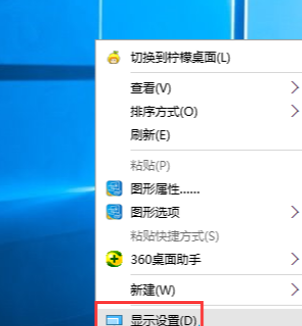
2、在弹出的页面选择高级显示设置。
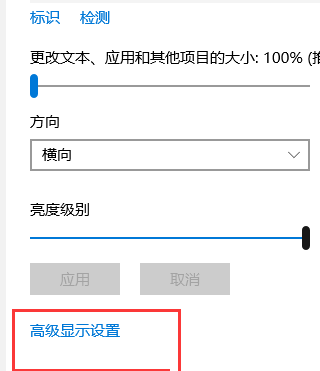
3、如果显示只有一个显示器可以鼠标单击检测按钮,就能看到两个显示器了。
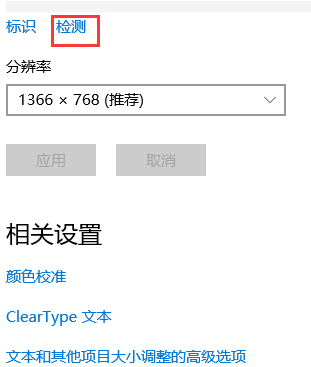
4、这时出现两个显示器,选中你要设为主显示的显示器对应的数字标签(1或2)。

5、鼠标勾选“使之成为我的主显示器”,然后单击应用按钮即可。











 苏公网安备32032202000432
苏公网安备32032202000432